Epson L382-driverdownload til Windows 10, 8, 7: Dette indlæg fokuserer på tre effektive måder at installere korrekte drivere til Epson L382-printeren på.
Epson L382 er en fremragende alt-i-en inkjetprinter og er kendt for at levere omkostningseffektiv udskrivning. Derudover er opsætning og brug af denne printer en ret ligetil opgave. Uanset om det er en af de førsteklasses printermodeller, halter det nogle gange. Det meste af tiden stopper printeren brat med at fungere, når dens drivere enten bliver beskadiget, eller driverfilerne forsvinder.
Opdatering af Epson L382-driveren fra tid til anden er afgørende for at sikre, at enheden fungerer fint som forventet. For at hjælpe dig har vi udarbejdet denne vejledning, der forklarer et par nyttige måder at udføre Epson L382-driverdownload til Windows 10 eller ældre versioner.
Metoder til at downloade, installere og opdatere Epson L382-printerdriver til Windows
Her er tre metoder til at udføre Epson L382-driverdownload på Windows 10, 8 og 7 PC. Det er ikke nødvendigt at prøve dem alle, du skal bare gennemgå hver enkelt og vælge den, der fungerer bedst for dig. Lad os nu, uden at spilde lidt tid, komme i gang:
Metode 1: Opdater Epson L382-printerdriveren i Enhedshåndtering
Til opdatere forældede drivere på en pc, kan man gøre brug af Enhedshåndtering. Det er en standardkomponent i Microsoft Windows, der viser en grafisk repræsentation af hardware installeret på din pc og relaterede drivere. Så for at udføre Epson L382 driveropdatering via Enhedshåndtering, følg nedenstående trin:
- På dit tastatur skal du trykke på Windows- og R-tasterne ad gangen for at starte Run-terminalen.
- I vinduet Kør terminal skal du skrive følgende kommando og trykke på Enter-tasten fra dit tastatur.
devmgmt.msc - Dette vil åbne Enhedshåndtering, her skal du finde kategorien Udskriftskøer og dobbeltklikke på den samme.
- Derefter skal du højreklikke på din Epson L382-driver og vælge Opdater driversoftware.

- I den næste prompt skal du vælge Søg automatisk for at opdatere Epson L382-driveren til Windows 10, 8, 7 PC.
Det er alt! Nu søger Windows-standardprogrammet efter de seneste driveropdateringer. Hvis det opdages, installerer den automatisk de seneste Epson L382-driveropdateringer. Når den er installeret, genstart din pc for at anvende de seneste ændringer.
Læs også: Epson L805-printerdriver download og opdatering på Windows-pc
Metode 2: Download Epson L382-driver manuelt fra det officielle websted
Er du teknisk kyndig? Har du gode tekniske færdigheder? Hvis ja, så ville det være lettere for dig at bruge denne metode. I lighed med alle andre producenter bliver Epson ved med at opdatere drivere for at forbedre effektiviteten og stabiliteten af deres produkter. Ved at besøge Epsons officielle websted kan man derfor udføre Epson L382 fuld driverdownload. For at gøre det, følg nedenstående trin:
- Gå til det officielle websted for Epson.
- Find og klik på fanen Support for at udvide den samme.
- Vælg derefter Printere fra rullemenuen.
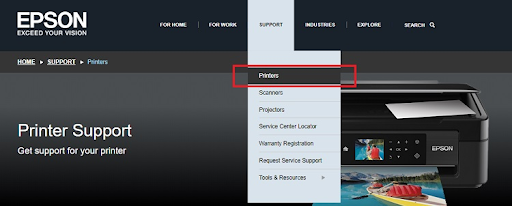
- Indtast derefter produktnavnet eller enhedsoplysningerne i søgefeltet og klik på knappen Søg ved siden af det. Skriv f.eks. Epson L382 og klik på Søg. (Se billedet nedenfor som reference)

- Se nu efter den relevante driverfil i henhold til din Windows OS-version, og klik på Download for at få Epson L382-driverfilen.
- Dobbeltklik på den downloadede fil, og følg guiden for at installere den seneste version af Epson L382-driveropdateringer.
Når alt er gjort, skal du genstarte din computer for at gemme de seneste ændringer.
Læs også: Epson L360 gratis printerdriver download og installer til Windows PC
Metode 3: Brug Driver Update Tool til at installere Epson L382 Driver (anbefalet)
Ovenstående to var manuelle måder at opdatere de forældede drivere på, hvilket kan være besværligt eller tidskrævende, især for nybegyndere. Der kan også være chancer for at installere forkerte eller forkerte drivere. For at forhindre sådanne hændelser anbefaler vi derfor, at du opdaterer drivere ved hjælp af enhver tredjeparts driveropdateringsprogram som Bit Driver Updater.
Det er en af de mest lovende software og bruges af millioner af Windows PC-brugere over hele verden. Softwaren registrerer dit system og finder de bedst egnede drivere til det. Ikke kun det, men med dette værktøj kan man også løse adskillige andre Windows-relaterede fejl eller fejl. Med den betalte version af Bit Driver Updater kan du endda opdatere alle dine forældede pc-drivere med et enkelt klik med musen. Du får også en 60-dages komplet refusionspolitik og teknisk assistance døgnet rundt. Ellers kan du opdatere drivere én efter én med den betalte version. Følg nedenstående trin for at bruge dette værktøj:
- Download Bit Driver Updater fra den officielle hjemmeside. Du kan også gøre det gratis ved at klikke på knappen nedenfor.

- Kør installationsfilen og følg guiden.
- Når Bit Driver Updater er installeret, skal du starte den på din pc og klikke på Scan for at starte processen.

- Vent på, at scanningen er fuldført. Kontroller scanningsresultaterne og find Epson L382-driveren. Klik derefter på knappen Opdater nu ved siden af. Som foreslået, hvis du bruger Bit Driver Updaters pro-version, kan du også opdatere andre forældede drivere sammen med Epson printerdriver ved at klikke på knappen Opdater alle.

Der har du det! Se, hvor hurtigt Bit Driver Updater installerer de seneste Epson L382-driveropdateringer på din Windows-pc. Et punkt, der skal bemærkes, er, at Bit Driver Updater automatisk tager en sikkerhedskopi af den ældre version af drivere, før de opdateres. Så driverne kan gendannes, hvis det er nødvendigt.
Epson L382-driverdownload til Windows 10, 8, 7: UDFØRT
Så det handlede om, hvordan man finder, downloader og installerer Epson L382-drivere til Windows-pc på mindst mulig tid. Vi håber, du kunne lide denne guide til driverinstallation. Du er velkommen til at stille dine spørgsmål eller yderligere forslag i boksen nedenfor.
For mere teknologirelateret information, abonner på vores nyhedsbrev. Følg os også videre Facebook, Twitter, Instagram, og Pinterest
.